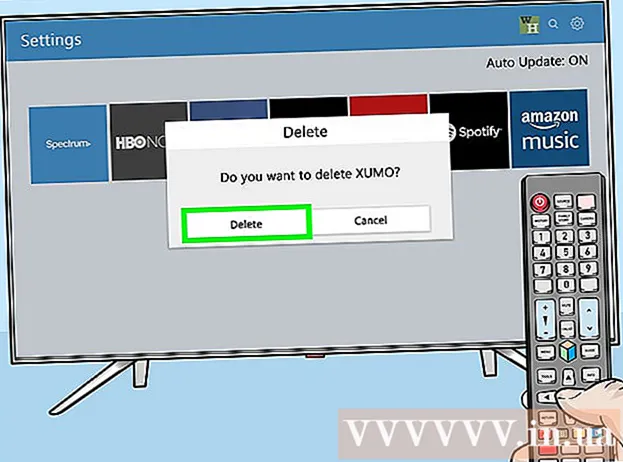Autor:
Bobbie Johnson
Datum Stvaranja:
10 Travanj 2021
Datum Ažuriranja:
1 Srpanj 2024

Sadržaj
Ovaj članak će vam pokazati kako spojiti prijenosno računalo MacBook na televizor. Suvremeni MacBook razlikuje se od MacBook Pro -a jer ima samo jedan video izlaz, dok MacBook iz 2009. i 2010. ima Mini DisplayPort konektor. AirPlay možete koristiti i za povezivanje s Apple TV -om.
Koraci
Metoda 1 od 2: Korištenje kabela
- 1 Saznajte kakav video priključak ima vaš MacBook. MacBook-ovi objavljeni 2015. i kasnije imaju jedan USB-C port (također poznat i kao Thunderbolt 3 port) koji se nalazi na lijevoj strani kućišta.
- Ako je MacBook napravljen 2010. ili 2009. godine, ima Mini DisplayPort konektor na lijevoj strani kućišta.
- 2 Napunite bateriju MacBook računala. MacBooks izdani 2015. i kasnije koriste USB-C priključak i kao priključak za punjenje i kao video izlaz, pa se prijenosno računalo ne može priključiti na punjač dok je spojen na televizor.
- Ako je vaš MacBook napravljen 2009. ili 2010. godine, preskočite ovaj korak jer ima i priključak za punjenje i video izlaz (Mini DisplayPort), pa se prijenosno računalo može puniti čak i kad je spojeno na televizor.
- 3 Kupite kabel. Trebat će vam USB-C do HDMI kabel za MacBook koji je objavljen 2015. ili kasnije, ili Mini DisplayPort to HDMI kabel ako je prijenosno računalo napravljeno ranije.
- Kabel koji vam je potreban možete kupiti u trgovinama elektronike ili na internetu.
- Imajte na umu da kabel ne košta više od 1.000 rubalja - nije činjenica da će skuplji kabel biti kvalitetniji.
- 4 Isključite televizor. Učinite to kako biste ga izbjegli, iako se drugi uređaji mogu spojiti na moderne televizore čak i kad su uključeni.
- 5 Umetnite HDMI utikač kabela u televizor. Televizor mora imati najmanje jedan HDMI priključak koji izgleda kao peterokutni priključak i nalazi se na stražnjoj ili bočnoj strani televizora.
- HDMI utikač mora biti ispravno umetnut u utičnicu na televizoru.
- 6 Drugi kraj kabela spojite na svoj MacBook. Ako je vaš MacBook objavljen 2015. ili kasnije, priključite USB-C utikač kabela u ovalni priključak na lijevoj strani prijenosnog računala.
- Za MacBook proizveden 2009. ili 2010. godine, priključite Mini DisplayPort konektor u konektor na lijevoj strani prijenosnog računala.
- 7 Uključite televizor i prebacite ulazni video signal na HDMI. Pritisnite gumb za uključivanje televizora
 , a zatim pritisnite tipku Input ili Video dok se na ekranu ne pojavi ikona prijenosnog računala.
, a zatim pritisnite tipku Input ili Video dok se na ekranu ne pojavi ikona prijenosnog računala. - 8 Otvorite Appleov izbornik
 . Kliknite na Appleov logotip u gornjem lijevom kutu zaslona. Otvorit će se izbornik.
. Kliknite na Appleov logotip u gornjem lijevom kutu zaslona. Otvorit će se izbornik. - 9 Kliknite na Postavke sustava. Približava se pri vrhu izbornika. Otvorit će se prozor Postavke sustava.
- 10 Kliknite na Monitori. Ova ikona u obliku monitora računala nalazi se u sredini prozora Postavke sustava.
- 11 Idite na karticu Monitori. Nalazi se u gornjem lijevom kutu prozora.
- 12 Promijenite razlučivost televizora. Označite okvir uz "Scaled" i odaberite željenu razlučivost. To će odgovarati rezoluciji vašeg televizora onoj vašeg prijenosnog računala (ako imate HDTV).
- Ne možete postaviti rezoluciju veću od one na TV -u (npr. 4K).
- 13 Promijenite veličinu zaslona. Kliknite i povucite klizač pored opcije Compressed Unfold pri dnu stranice ulijevo za smanjivanje zaslona ili udesno da biste ga povećali. Time ćete prilagoditi veličinu slike koja se prenosi s prijenosnog računala na televizor.
- 14 Otvorite izbornik Zvuk. Pritisnite "⋮⋮⋮⋮" u gornjoj lijevoj strani prozora System Preferences, a zatim kliknite "Sound" u glavnom prozoru.
- 15 Kliknite na Izlaz. To je pri vrhu prozora Zvuk. Otvorit će se popis uređaja za reprodukciju zvuka kojima prijenosno računalo ima pristup; ovaj popis trebao bi sadržavati naziv televizora.
- 16 Odaberite svoj televizor. Kliknite na naziv svog televizora da biste reproducirali zvuk s MacBook računala putem zvučnika televizora.
- Ako je naziv televizora istaknut, MacBook već koristi zvučnike televizora.
Metoda 2 od 2: Korištenje AppleTV -a
- 1 Postavite svoj Apple TV. Za korištenje AirPlay zrcaljenja potreban vam je Apple TV video uređaj povezan s televizorom.
- 2 Povežite svoj MacBook na istu mrežu kao i vaš Apple TV. Samo na taj način slika s prijenosnog računala bit će prikazana na televizoru.
- Da biste saznali na koju je mrežu spojen vaš Apple TV, otvorite njegove postavke, odaberite Mreža i potražite naziv mreže u retku Wi-Fi.
- 3 Uključite Apple TV. Pritisnite gumb za uključivanje televizora
 , a zatim pritisnite bilo koji gumb na daljinskom upravljaču Apple TV -a.
, a zatim pritisnite bilo koji gumb na daljinskom upravljaču Apple TV -a. - 4 Aktivirajte AirPlay na svom Apple TV -u. Za ovo:
- otvorite izbornik "Postavke";
- odaberite "AirPlay";
- odaberite "AirPlay" pri vrhu zaslona;
- odaberite "Za sve".
- 5 Otvorite Appleov izbornik
 . Kliknite na Appleov logotip u gornjem lijevom kutu zaslona. Otvorit će se izbornik.
. Kliknite na Appleov logotip u gornjem lijevom kutu zaslona. Otvorit će se izbornik. - 6 Kliknite na Postavke sustava. Približava se pri vrhu izbornika. Otvorit će se prozor Postavke sustava.
- 7 Kliknite na Monitori. Ova ikona u obliku monitora računala nalazi se u sredini prozora Postavke sustava.
- 8 Idite na karticu Monitori. Nalazi se u gornjem lijevom kutu prozora.
- 9 Otvorite izbornik AirPlay Monitor. Nalazi se u donjoj lijevoj strani prozora.
- 10 Odaberite Apple TV. Na izborniku kliknite naziv Apple TV -a. Slika s prijenosnog računala bit će prikazana na televizoru.
- 11 Promijenite razlučivost televizora. Označite okvir uz "Scaled" i odaberite željenu razlučivost. To će odgovarati rezoluciji vašeg televizora onoj vašeg prijenosnog računala (ako imate HDTV).
- Ne možete postaviti rezoluciju veću od one na TV -u (npr. 4K).
- 12 Promijenite veličinu zaslona. Kliknite i povucite klizač pored opcije Compressed Unfold pri dnu stranice ulijevo za umanjivanje zaslona ili udesno da biste ga povećali. Time ćete prilagoditi veličinu slike koja se prenosi s prijenosnog računala na televizor.
- 13 Otvorite izbornik Zvuk. Pritisnite "⋮⋮⋮⋮" u gornjoj lijevoj strani prozora System Preferences, a zatim kliknite "Sound" u glavnom prozoru.
- 14 Kliknite na Izlaz. To je pri vrhu prozora Zvuk.Otvorit će se popis uređaja za reprodukciju zvuka kojima prijenosno računalo ima pristup; ovaj popis trebao bi sadržavati naziv televizora.
- 15 Odaberite svoj televizor. Kliknite na naziv svog televizora da biste reproducirali zvuk s MacBook računala putem zvučnika televizora.
- Ako je naziv televizora istaknut, MacBook već koristi zvučnike televizora.
Savjeti
- Za povezivanje MacBook računala s pametnim televizorom koji nije Apple koristi se neki softver treće strane, poput ArkMC-a.
Upozorenja
- Nažalost, na MacBook -u nema HDMI priključaka.